Crear una nueva base de datos
- Inicie sesión en cPanel usando la URL:http://example.com/cpanel
Nota: si olvidó su nombre de usuario, infórmenos y lo arreglaremos. - Haga clic en Bases de datos MySQL en la sección Bases de datos
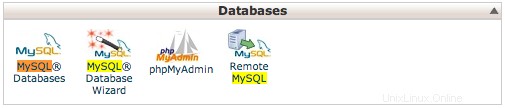
- En la siguiente pantalla, vaya a la sección Crear nueva base de datos
- Escriba un nombre de base de datos (llamémoslo 'mydb') en el campo de texto vacío y haga clic en Crear base de datos
Crear un usuario de base de datos
Cada base de datos necesita un nombre de usuario para permitir las conexiones. Para crear un usuario de base de datos:- Inicie sesión en su cuenta de cPanel
- Haga clic en Bases de datos MySQL y desplácese hacia abajo hasta la sección Usuarios de MySQL
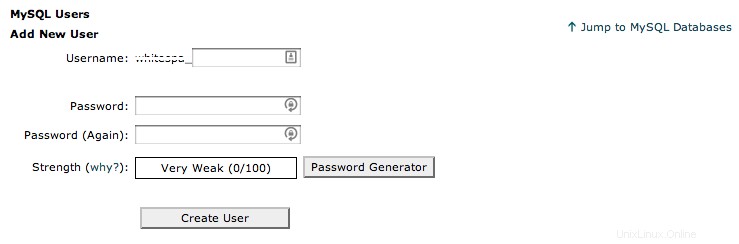
- En la sección Agregar nuevo usuario, escriba un nuevo nombre de usuario y contraseña para la base de datos
Nota: asumiremos que está utilizando 'dbuser' con la contraseña 'user123' - Haga clic en Crear usuario
Usuario:ejemplo_dpuser
Pase:usuario123
Agregar usuario a la base de datos
Finalmente, debe asociar el nuevo nombre de usuario con la base de datos. Para hacerlo:- Desplácese hacia abajo hasta la sección Agregar usuarios a sus bases de datos
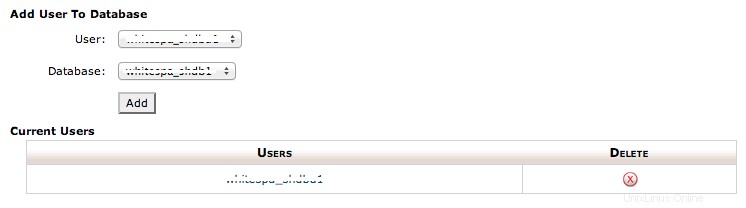
- Seleccione 'example_dbuser' en el menú desplegable de la izquierda y la base de datos 'example_mydb' en el menú desplegable de la derecha
Nota: simplemente selecciona el usuario que desea mover a otra base de datos y luego selecciona la base de datos a la que desea mover ese usuario. - Haga clic en Agregar
servidor:localhost
base de datos:ejemplo_mydb
usuario de la base de datos:example_dbuser
contraseña de la base de datos:usuario123